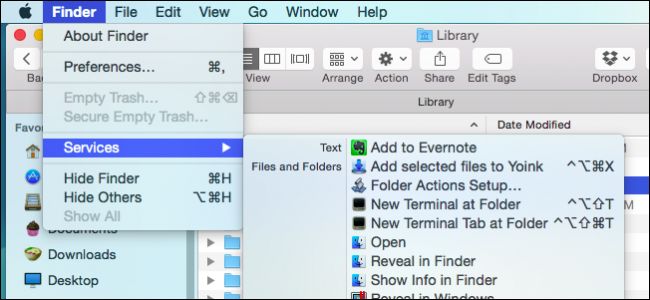Sempre que você abre uma nova janela do Finder no OS X,irá abrir “Todos os meus arquivos” por padrão. Você pode, no entanto, preferir que ele abra na pasta Documentos ou Dropbox. Existe uma maneira fácil de alterar a pasta padrão do Finder.
Essa pasta “Todos os meus arquivos” não é tão útil. Depois de tudo, tudo seus arquivos são provavelmente muito mais do que você esperava. Muito provavelmente, você tende a abrir o Finder para acessar outros locais, ou um local especificamente.
Alterar onde o Finder abre pode, então, muitoreduza a quantidade de tempo que você gasta mudando de local. Se você pensar em quantas vezes você abre o Finder, e quantas vezes você muda para uma pasta diferente, isso pode somar muito ao longo dos meses e anos.
Para alterar o local padrão do Finder, primeiroabra as preferências do Finder. Você pode fazer isso clicando no menu “Finder” e selecionando “Preferências” ou usando o padrão Command +, atalho de teclado.

Na preferência do Finder, observe a área “Novas janelas do Finder mostram:” e clique nela para acessar o menu suspenso.

Como afirmamos anteriormente, o local padrão é “Todos os meus arquivos”, mas neste exemplo vamos mudá-lo para a nossa pasta Dropbox para clicar em “Outro”.

Agora, navegaremos até nosso local do Dropbox e clicaremos em “Escolher” quando o encontrarmos.

Você pode testar as coisas agora clicando em abrir uma nova janela do Finder. Ele será aberto no Dropbox (ou em qualquer local que você selecionar como padrão).

Achamos que você achará isso muito mais convenientedo que ter que sempre mudar de local ao abrir o Finder. Com certeza, você ainda irá para outros locais em seu computador, mas pelo menos agora o Finder será aberto naquele local onde você normalmente tende a abrir primeiro.